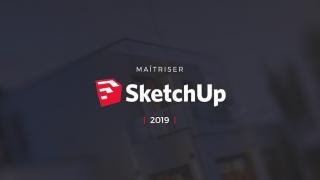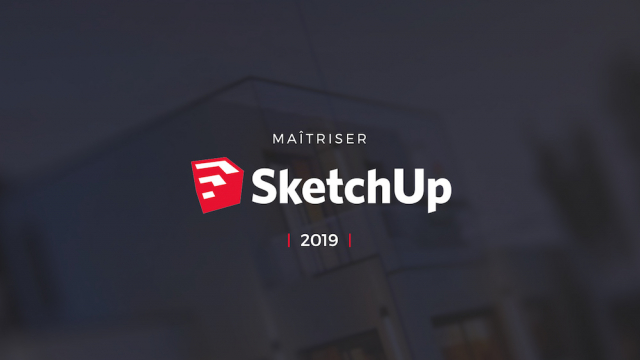Guide Complet pour Afficher les Ombres sur une Maquette 3D
Apprenez à afficher et configurer les ombres dans une maquette 3D en utilisant des outils et des palettes spécifiques.
L'interface
Configuration du logiciel : les préférences
Configuration du fichier : les infos sur le modèle
Création d'un modèle type
La barre d'outils "Grand jeu d'outils"




















La barre d'outils Vue
La barre d'outils Section
La barre d'outils Styles
Les ombres et le lieu
La barre d'outils Les solides
Les outils de caméra avancés
La barre d'outils Bac à sable






La palette Infos sur l'entité
Les matières
Les groupes
Les composants simples





Les composants dynamiques













La palette Styles







Les calques
La palette des scènes
La palette Adapter une photo
La Communauté Sketchup









Détails de la leçon
Description de la leçon
Dans cette leçon, nous allons explorer en détail comment afficher les ombres dans une maquette 3D. Nous commencerons par examiner la barre d'outils dédiée aux ombres et comment la positionner efficacement. Le premier bouton de cette barre permet d'afficher les ombres en fonction du mois de l'année et de l'heure, mais cela est basé sur un emplacement théorique sur Terre. Nous aborderons dans ce contexte la géolocalisation du bâtiment dans un chapitre ultérieur.
Ensuite, nous nous pencherons sur la palette des ombres qui offre plus d'options. Un aspect crucial à ne pas oublier est l'ajustement des heures en fonction de l'UTC, tenant compte des horaires d'été et d'hiver. La palette permettra aussi de gérer la force des ombres et l'éclairage général de la maquette pour améliorer la visibilité de la 3D.
Enfin, nous verrons comment activer ou désactiver les ombres sur les faces et le sol, et comment cela influence l'affichage global du modèle. Toutes ces techniques permettent une meilleure compréhension et une manipulation plus précise de la maquette 3D.
Objectifs de cette leçon
Les objectifs de cette vidéo sont de maîtriser l'affichage et la configuration des ombres dans une maquette 3D, de comprendre l'importance de la géolocalisation et de savoir ajuster l'éclairage général du modèle.
Prérequis pour cette leçon
Pour suivre cette vidéo, il est nécessaire d'avoir des connaissances de base en modélisation 3D et une compréhension élémentaire des paramètres d'éclairage.
Métiers concernés
Cette compétence est particulièrement utile pour les architectes, les designers 3D, et les professionnels de la visualisation architecturale.
Alternatives et ressources
En fonction de vos besoins, vous pouvez également utiliser des logiciels alternatifs comme Blender, 3ds Max ou Rhino pour des options de modélisation et de gestion des ombres similaires.
Questions & Réponses